Cómo poner un pin en iPhone Apple Maps (2023)
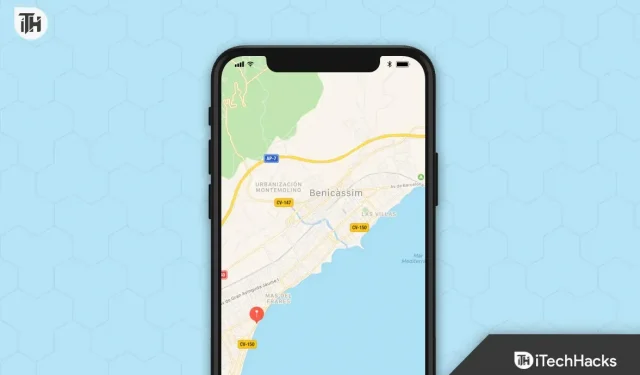
Puede guardar una ubicación específica o compartir su ubicación actual con otras personas configurando un pin en el iPhone. Restablecer el PIN en el iPhone es una forma rápida y fácil de compartir su ubicación con un amigo o encontrar el camino de regreso a su antiguo restaurante favorito. Veamos lo fácil que es poner un pin en el iPhone en este artículo.
Cómo poner un pin en iPhone Apple Maps
Estos son los pasos que debe seguir para instalar un pin en su iPhone:
Paso 1: Abra la aplicación Mapas. Desde la pantalla de inicio, toca el ícono de Maps .
Paso 2 Amplíe el mapa. En la aplicación Mapas, debería ver un mapa que muestra su ubicación actual. Cuando se abra, toca donde quieras colocar el marcador. Tendrá que hacer zoom en el mapa para ver el lugar exacto que desea fijar para poder hacerlo. En el mapa, use el gesto de pellizcar para acercar o alejar. Separe los dedos cuando desee acercar la imagen y júntelos cuando desee alejar la imagen.
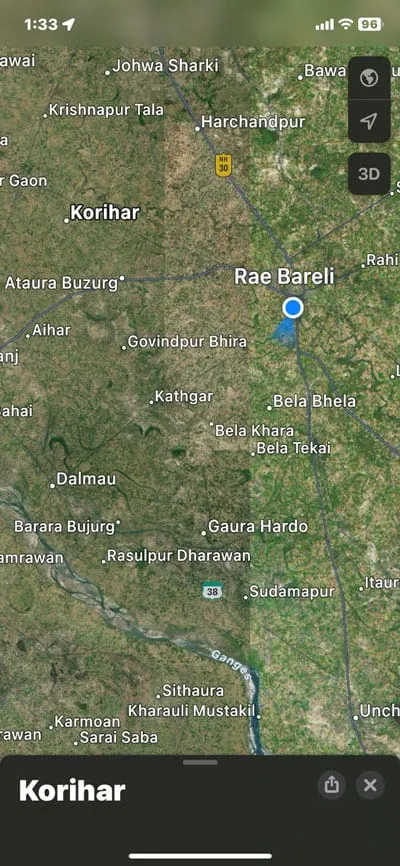
Paso 3: Suelte el pin: mantenga el dedo en su lugar durante unos segundos después de acercar el lugar donde desea colocar el pin. Una vez que haya elegido una ubicación, aparecerá un marcador en el mapa.
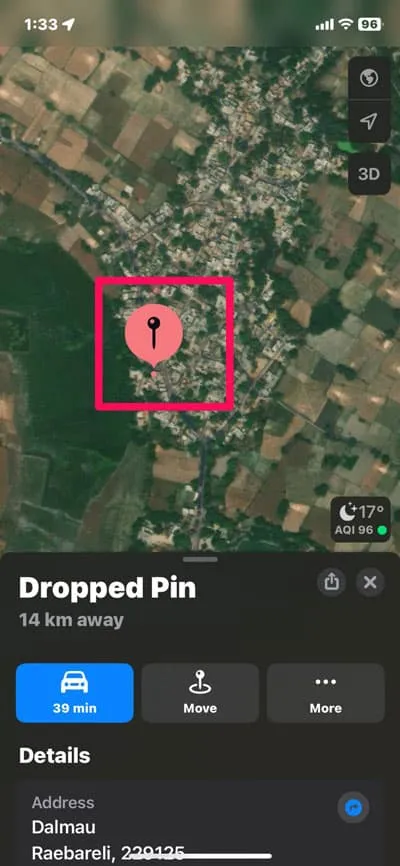
Paso 4: Agrega información adicional: Dale un nombre y detalles a tu PIN. Al hacer clic en un pin, se abrirá una ventana donde puede proporcionar información adicional. En este apartado puedes añadir un nombre, como “ Mi restaurante favorito ” o “ Punto de encuentro ”, así como cualquier otra información que desees.
Paso 5: Guarde su PIN. Para guardar el pin después de completar toda la información, simplemente haga clic en » Listo » en la esquina superior derecha. Toca el icono de Pines en la esquina inferior derecha de la aplicación Maps para acceder a tu pin guardado nuevamente en cualquier momento.
Paso 6: Comparta el pin: si desea compartir la ubicación del pin con otras personas, haga clic en el icono Compartir en la esquina superior derecha de la ventana emergente. Puede compartir la ubicación a través de las redes sociales, correo electrónico o enviar mensajes de texto.
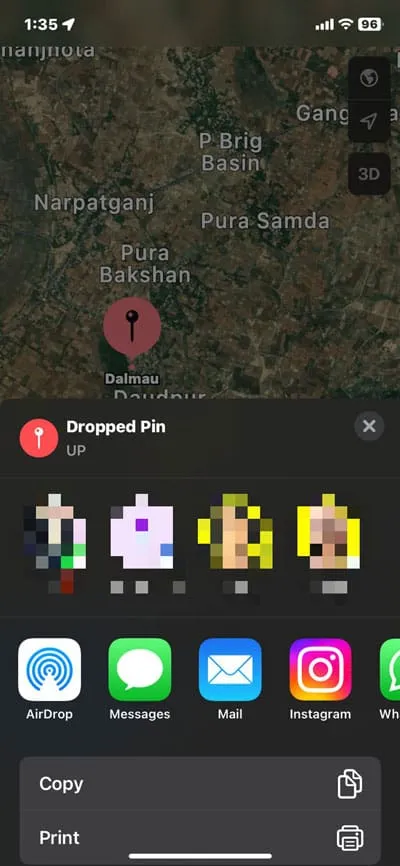
¡Listo! La función de pin en su iPhone hace que sea rápido y fácil guardar o compartir ubicaciones específicas. Nada es más fácil que compartir su ubicación con un amigo o encontrar el camino de regreso a su restaurante favorito con este simple proceso.
¿Qué hacer después de haber colocado un pin en Apple Maps?
Puede hacer algunas cosas con el pin que colocó en su iPhone usando la aplicación Apple Maps. Si dejó caer un alfiler, puede hacer lo siguiente:
- Puede guardar el pin en una colección para usarlo más tarde si lo desea. Puede agregar pines a las colecciones haciendo clic en el botón Guardar y seleccionando la colección a la que desea agregarlos. Cuando haga clic en » Nueva colección «, se creará una nueva colección para usted.
- Simplemente toque un marcador y presione el botón «Rutas» para obtener indicaciones para llegar al marcador. Ya sea que prefiera conducir, caminar, andar en bicicleta o usar el transporte público, Apple Maps le mostrará la ruta más rápida.
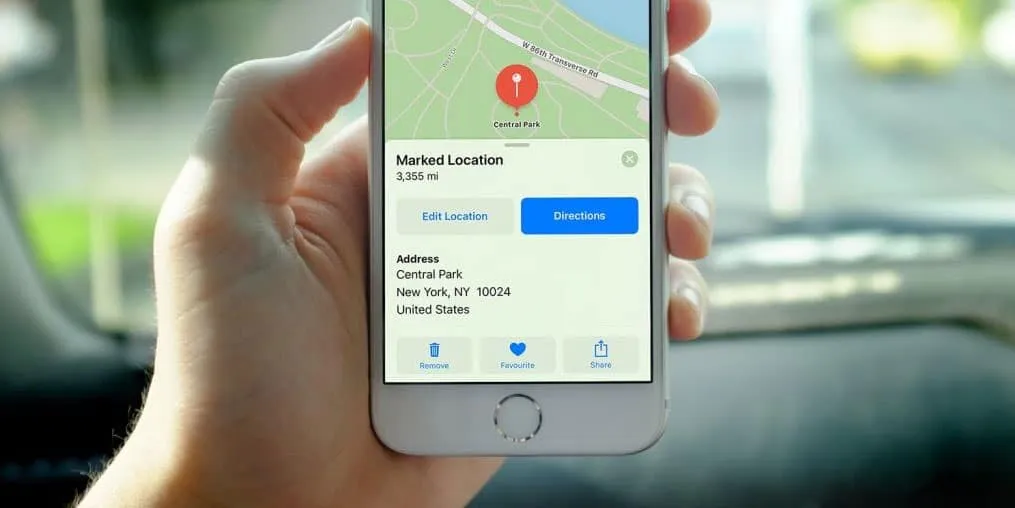
- Puede compartir fácilmente un pin con cualquier persona haciendo clic en el pin, seleccionando » Compartir » y eligiendo el método que desea utilizar. Envíe un mensaje, correo electrónico o publíquelo en las redes sociales; incluso puedes copiarlo y pegarlo en otro lugar.
- Cuando toca un pin, puede agregarle notas haciendo clic en » Detalles «. Agregar una nota puede ser tan simple como ingresar el horario de apertura del restaurante o parque que planea visitar.
- Si desea obtener más información sobre un pin, toque el pin y luego toque Información . Aparece una lista de detalles, incluidos el nombre del lugar, la dirección y el número de teléfono.
- Haga clic en el pin, haga clic en el botón «Más información» y luego haga clic en el botón » Eliminar » para eliminar el pin si ya no lo necesita.
Estas son solo algunas de las cosas que puede hacer fijando Apple Maps. Puede usar Apple Maps para planificar su viaje, guardar sus lugares favoritos o compartir su ubicación con otras personas, y mantenerse organizado usándolo para ayudarlo a llegar a su destino.
Algunas preguntas frecuentes – Preguntas frecuentes
Cómo cambiar el nombre de tus Pines favoritos
Puedes cambiar el nombre de tus pines favoritos en Apple Maps en tu iPhone siguiendo estos pasos:
- Seleccione Favoritos.
- Haga clic en el icono “ i ”;
- Si el nombre no es obligatorio, elimínelo;
- Crear uno nuevo;
- Haga clic en Listo.
Con el nuevo nombre que le acabas de dar a tu pin favorito, ahora debería llamarse tu pin favorito. Con este método, puede cambiar el nombre de tantos contactos como desee. Puede organizar sus colecciones cambiando el nombre de sus pines favoritos para que sea más fácil encontrar y organizar los lugares que está buscando.
¿Cómo editar pines en Apple Maps?
Hay varias formas de cambiar el pin en Apple Maps si estás usando la aplicación. Si desea mover el pin a una ubicación diferente, simplemente puede arrastrarlo allí. Puede hacer esto manteniendo presionado un alfiler y arrastrándolo a la ubicación deseada.
Alternativamente, puede hacer clic en el marcador y luego hacer clic en Cambiar ubicación . Desde aquí, puede ingresar una nueva dirección o seleccionar una nueva ubicación usando el mapa. Luego puede hacer clic en Listo cuando esté satisfecho con la nueva ubicación. Puede eliminar un pin por completo haciendo clic en el pin y luego haciendo clic en Eliminar .
También debe tener en cuenta que cualquier información relacionada, como la dirección o el nombre, también se eliminará. También puede agregar más información a un marcador, como un nombre o un sitio web, tocándolo y luego tocando Agregar información . Por favor complete toda la información requerida aquí. Una vez que haya terminado, haga clic en Listo .
Envoltura
Finalmente, puede navegar, guardar sus lugares favoritos y compartir su ubicación con otros utilizando la aplicación Mapas en su iPhone. Con solo unos pocos pasos, puede colocar un marcador en cualquier lugar del mapa y acceder rápidamente a él en cualquier momento.
Tanto si eres un viajero experimentado como si simplemente quieres hacer un seguimiento de tus lugares favoritos, debes saber cómo poner un pin en tu iPhone. De todos modos, por nuestra parte, todo se trata de cómo poner un pin en un iPhone. Esperamos que encuentre útil este artículo. Además, debe dejar un comentario a continuación si tiene alguna pregunta o duda.



Deja una respuesta